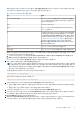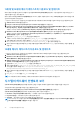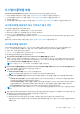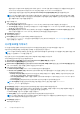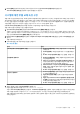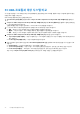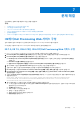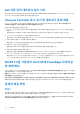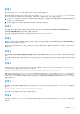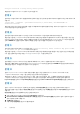Users Guide
Table Of Contents
- Dell Lifecycle Controller Integration Version 3.3 for Microsoft System Center Configuration Manager 사용자 가이드
- 목차
- Microsoft System Center Configuration Manager용 Dell Lifecycle Controller Integration(DLCI) 소개
- 사용 사례 시나리오
- Dell Lifecycle Controller Integration 사용
- DLCI에 대한 라이센스 발급
- Dell Deployment ToolKit
- Dell 드라이버 CAB 파일
- 대상 시스템 구성
- 자동 검색 및 핸드쉐이크
- 작업 순서에서 드라이버 적용
- 작업 시퀀스 생성
- Dell 고유 작업 시퀀스 생성
- 맞춤 구성 작업 시퀀스 생성
- 작업 시퀀스 편집
- 운영 체제 이미지 및 드라이버 패키지 적용을 위한 작업 시퀀스 단계 구성
- 운영 체제 이미지 적용
- Dell 드라이버 패키지 추가
- 작업 순서 배포
- 작업 순서 매체 생성(부팅 가능한 ISO)
- 시스템 뷰어 유틸리티
- 구성 유틸리티
- Integrated Dell Remote Access Controller 콘솔 실행
- 작업 뷰어
- Dell Lifecycle Controller Integration을 사용하여 수행할 수 있는 추가 작업
- 구성 유틸리티 사용
- 서버 가져오기 유틸리티 사용
- 시스템 뷰어 유틸리티 사용
- 문제 해결
- 관련 설명서 및 리소스
7. Finish(완료)를 클릭하여 백업 파일 가져오기를 시작하고 작업을 Task Viewer(작업 뷰어)에 전송합니다.
Task Viewer(작업 뷰어)를 실행하여 작업의 상태를 볼 수 있습니다.
시스템에 대한 부품 교체 속성 구성
부품 교체 기능은 원래 부품의 구성 요소와 일치하도록 펌웨어의 자동 업데이트나 구성 또는 시스템에서 새로 교체된 구성 요소의 자
동 업데이트와 구성을 모두 제공합니다. 새로 교체된 구성 요소에는 원래 부품의 구성 요소와 일치하도록 PowerEdge RAID 컨트롤러,
NIC 또는 전원 공급 장치가 포함될 수 있습니다. 이 기능은 Lifecycle Controller에서 기본적으로 비활성화되며 DLCI를 통해 필요할 경
우 활성화할 수 있습니다. 라이센스가 발급된 기능으로, Dell vFlash SD 카드를 필요로 합니다.
System Viewer(시스템 뷰어) 유틸리티를 사용하여 시스템에 대한 부품 교체 속성을 구성합니다.
부품 교체 속성을 구성하려면 다음 단계를 따르십시오.
1. System Viewer(시스템 뷰어) 유틸리티에서 Platform Restore(플랫폼 복원)를 선택합니다.
11세대 PowerEdge 서버의 경우 유틸리티가 시스템의 Lifecycle Controller에서 Dell vFlash SD 카드의 유효한 라이센스가 있는지 확
인하고, 12세대 및 13세대 PowerEdge 서버의 경우 유틸리티가 Enterprise 라이센스가 있는지 확인합니다. 유효한 라이센스가 존재
하는 경우, Platform Restore(플랫폼 복원) 화면이 표시됩니다.
2. Platform Restore(플랫폼 복원) 화면에서 Configure Part Replacement(부품 교체 구성) 옵션을 선택하고 Next(다음)를 클릭
합니다.
부품 교체 특성이 표시됩니다.
3. 아래 표에 제공된 대로 속성에 대한 옵션을 선택합니다.
표 9. 속성 및 옵션
속성 옵션
CSIOR(시작 시 시스템 인벤토리 수집)
● Disabled(비활성화됨): 교체된 부품에 대해 CSIOR을 비활
성화합니다.
● Enable(활성화): 교체된 부품에 대해 CSIOR을 활성화합니
다.
● Do Not Change(변경하지 않음): 기본 설정을 유지합니다.
부품 펌웨어 업데이트
● Disabled(비활성화됨): 교체된 부품에 대한 펌웨어 업데이
트를 비활성화합니다.
● Allow version upgrade only(버전 업그레이드만 허용): 새
부품의 펌웨어 버전이 원래 부품의 버전보다 낮을 경우 교
체된 부품에서 펌웨어 업데이트를 수행합니다.
● Match firmware of replaced part(교체된 부품의 펌웨어
일치): 교체된 부품에서 원래 부품의 버전으로 펌웨어 업데
이트를 수행합니다.
● Do Not Change(변경하지 않음): 기본 설정을 유지합니다.
부품 구성 업데이트
● Disabled(비활성화됨): 현재 구성을 교체된 부품에 적용하
는 작업을 비활성화합니다.
● Apply Always(항상 적용): 현재 구성을 교체된 부품에 적
용합니다.
● Apply only if firmware matches(펌웨어가 일치한 경우에
만 적용): 현재 펌웨어가 교체된 부품의 펌웨어와 일치할 경
우에만 현재 구성을 적용합니다.
● Do Not Change(변경하지 않음): 기본 설정을 유지합니다.
4. 필요한 옵션을 선택한 후에 Finish(마침)를 클릭합니다.
다음과 같은 메시지가 표시됩니다: Task submission complete.
작업이 Task Viewer(작업 뷰어)에 전송됩니다. Task Viewer(작업 뷰어)를 실행하여 작업의 상태를 볼 수 있습니다. 작업은 부품
교체 구성을 사용하여 시스템의 Lifecycle Controller를 구성합니다. 이 구성은 시스템의 일부를 교체한 경우에 적용됩니다.
부품 교체 특성을 업데이트하면 경우에 따라 업데이트가 즉시 설정되지 않습니다. 몇 분 정도 기다렸다가 업데이트가 설정되었는
지 확인하십시오.
시스템 뷰어 유틸리티 사용 65